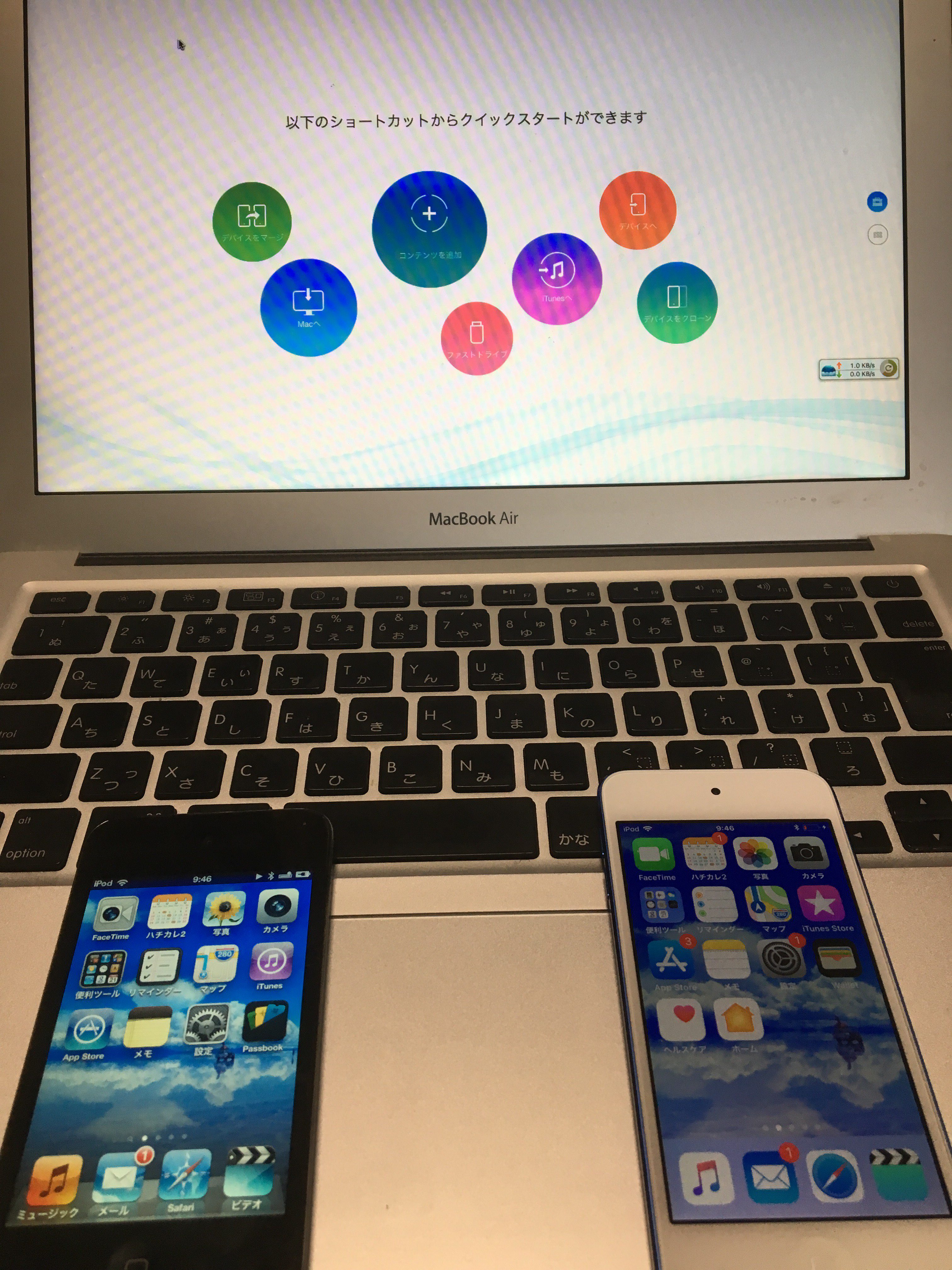<この記事は約 2 分32秒で読めます>
こんにちは。めんま(@menma_money)です。
iPad/iPod/iPhoneから他のiPodなどにデータを送るとき、iTunesを経由しますよね。
これって、面倒くさくないですか?
私はうまく転送できなかったり、時間がかかったり、iTunesは何回使っても使い勝手がわるく非常にストレスを感じていました。
私は最近持っているiPodが古くなり電池が持たなくなってきたので、新しいiPodに買い換えをしました。
しかし、iTunesにバックアップを取っていたと思っていたのですが、なぜかiTunesにあるほとんどの曲が消えていました。
AppleStoreに行き相談をしたのですが、

と復元ができないとの答えで泣く泣く帰ってきました。
このまま、新しく買ったiPodは無駄になるな〜と落胆していた時に「AnyTrans」を知りました。
これは、iPad/iPod/iPhone(以下、iPodなど)からもう一方のiPodなどにパソコンを通して直接データを移すことができます。さらにAndroidのデータも移すことが可能です!
今回はこの「AnyTrans」を使ってiTunesを経由せずにデータを移してみました。
パソコンでダウンロードをして持っているiPodなどをケーブルで接続して使います。
シングルライセンスは3,980円(税別)で購入ができ、一度買ったら永久に使用可能です。
Windows版はこちら購入できます👇
Mac版はこちらで購入できます👇
Anytransの公式サイトはこちらです
imobie公式サイト
Anytransを使ってiPodからiPodにデータを移してみた!
Anytransをダウンロードしてさっそくデータを移してみました。
左が古いipodで、右が新しいiPodです。

1.iPodなどから他のiPodなどに移す場合は左上の「デバイスをマージ」を選びます。

2.ふたつのiPodなどをケーブルでパソコンにつなげて「対象のデバイス」を選びます。私の場合は古いiPodから新しいiPodですね。

3.音楽以外にもメモや動画なども移せます。

4.「iPhone/iPad/iPodを探す」をオフにします。

5.その後、新しいiPodの方へ音楽などのデータの転送が始まります。

このまましばらくすると転送が完了します。
簡単ですね。
その他、Anytransでできること
そのほかにAnytransでできることは以下のようなことです。
- iPhoneなどからiPhoneなどに完全にコピーして移せる(クローン機能)
- 必要なデータだけ他のiPodなどに送ることができる。
- AndroidのデータをiPhoneに移せる(逆も可能)
- iPodなどのデータをめんどくさい同期をせずパソコンに保存(バックアップ)できる。
- バックアップしたデータをプレビューできる。
- Youtubeなどの動画をダウンロードしてiPhoneで見れる。
- 一般的なデータ転送ツールより最大で300% 時間を短くして転送できる(高速転送)
Anytransは直感的に使えるので、オススメです!
iTunesってなんであんなに使いづらいのでしょうか…。
気になった方は一度使ってみてください♩